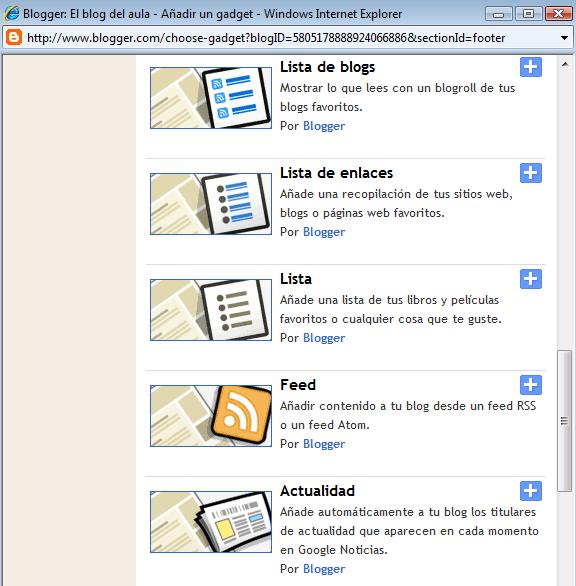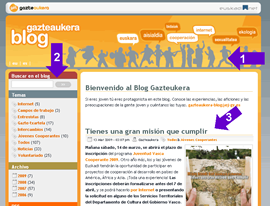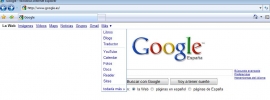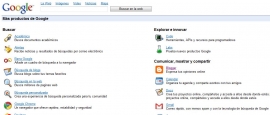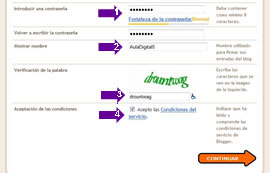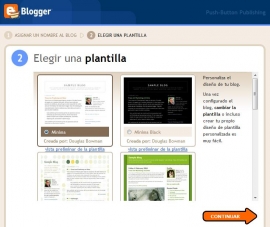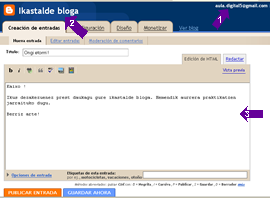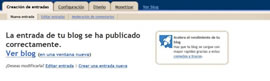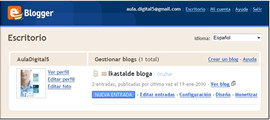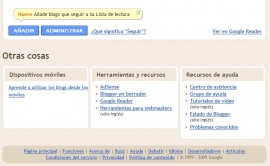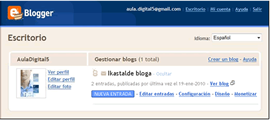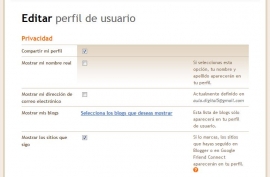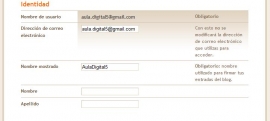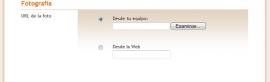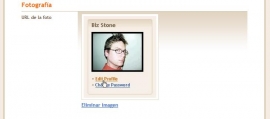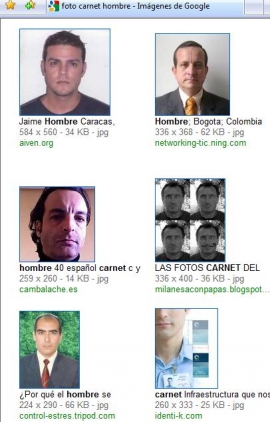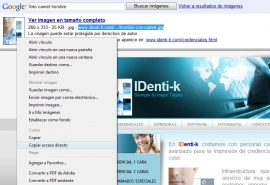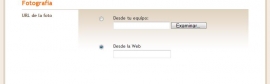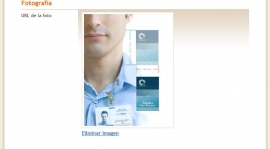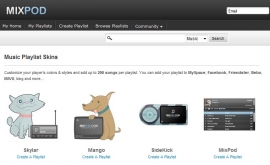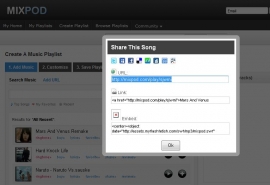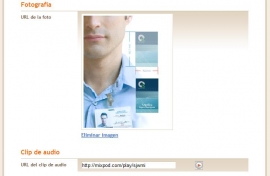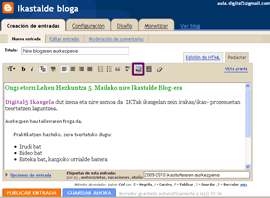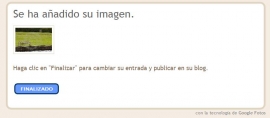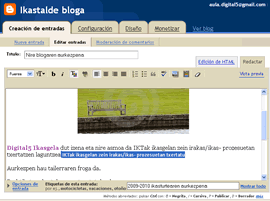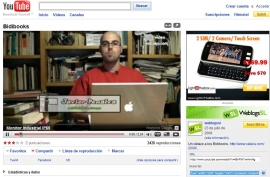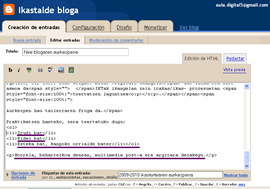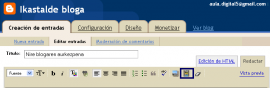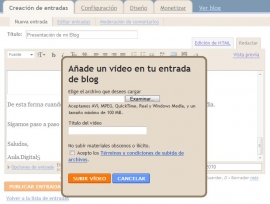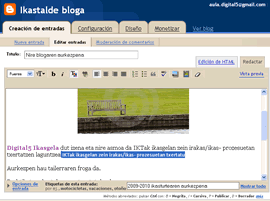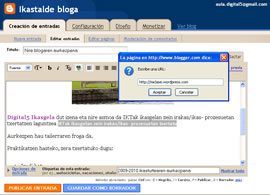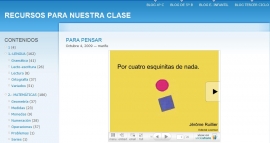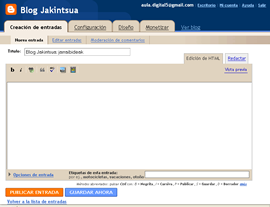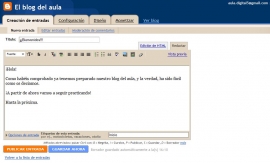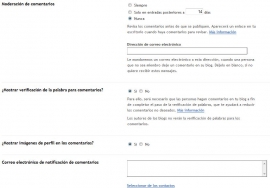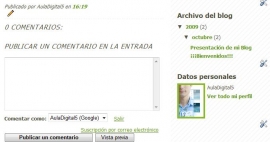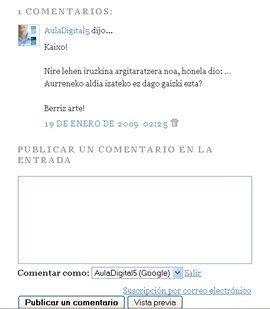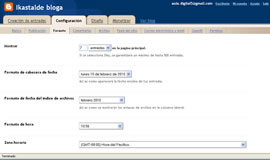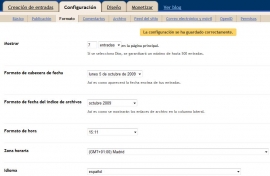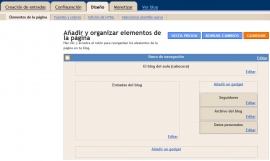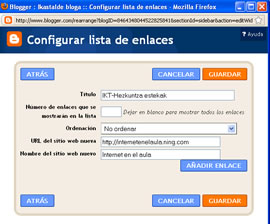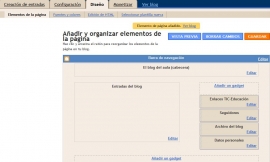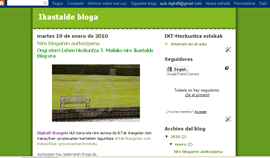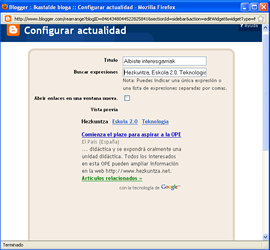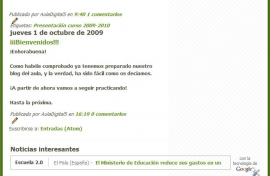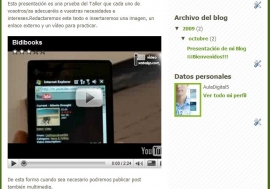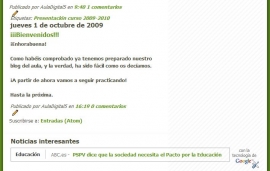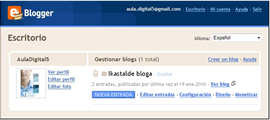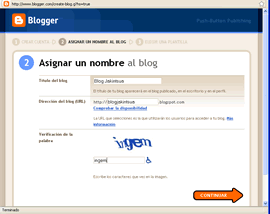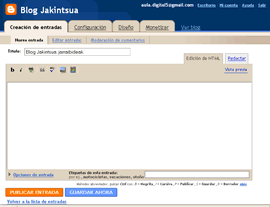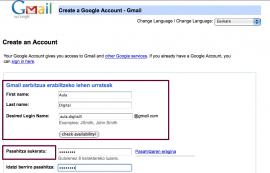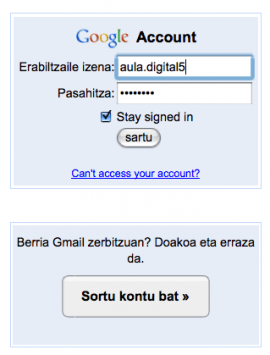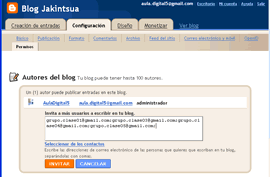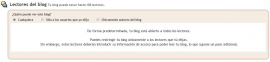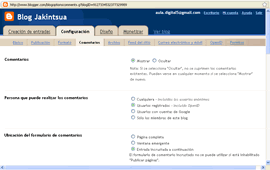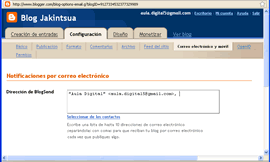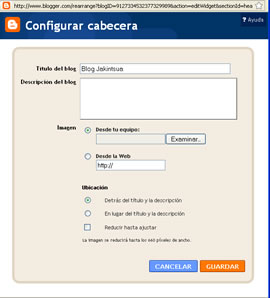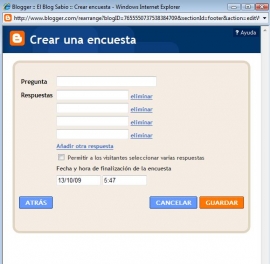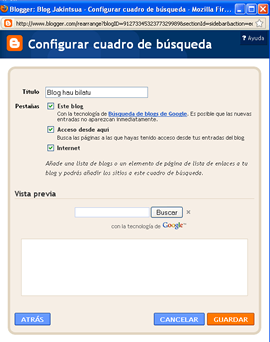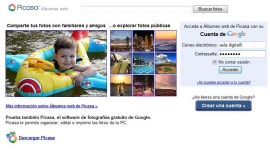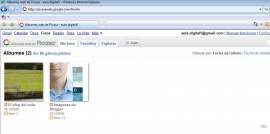- Diseinatu ikasgelaren bloga modu errazean Blogger-ekin

- Ibilbidea
- Zer da Bloga?...Lehen urratsak Bloggerekin
- Lehen urratsak Bloggerekin
- Lehen urratsak Bloggerekin
- IKT Programazioa
- Kasu praktikoa: Diseinatu irakasgaiaren bloga
- Kasu praktikoa: Diseinatu irakasgaiaren bloga
- Kasu praktikoa: Diseinatu irakasgaiaren bloga
- Kasu praktikoa: Diseinatu irakasgaiaren bloga
- Kasu praktikoa: Diseinatu irakasgaiaren bloga
- Kasu praktikoa: Diseinatu irakasgaiaren bloga
- Kasu praktikoa: Diseinatu irakasgaiaren bloga
- Kasu praktikoa: Diseinatu irakasgaiaren bloga
- Kasu praktikoa: Diseinatu irakasgaiaren bloga
- Kasu praktikoa: Diseinatu irakasgaiaren bloga
- Kasu praktikoa: Diseinatu irakasgaiaren bloga
- Kasu praktikoa: Diseinatu irakasgaiaren bloga
- Ariketa: curriculum jarduerak blogarekin
- Ariketa: curriculum jarduerak blogarekin
- Ariketa: curriculum jarduerak blogarekin
- Ariketa: curriculum jarduerak blogarekin
- Ariketa: curriculum jarduerak blogarekin
- Autoebaluazioa
- Autoebaluazioa
- Autoebaluazioa
- Autoebaluazioa
ZUZENDARITZA: Narcís Vives
KOLABORATZAILEAK:
- PRODUKZIO-ZUZENDARITZA: Antonio Cara
- EDUKI-ZUZENDARITZA: Antonio Cara
- ZUZENDARITZA TEKNIKOA: Maite Vílchez
- EGILEA: Antonio Cara
- EUSKARARA ITZULPENA: Eskola 2.0
- MAKETAZIOA: Miquel Gordillo eta Maite Vílchez
Ibilbidea
Zer egingo dugu?
Kapsula-lantegi honetan, blog edo egunkari bat Blogger izeneko doako web 2.0 tresna erabilita oso erraz diseinatzeko modua azalduko dugu. Eta (hau da interesgarriena), ikasgelan eta ikasgaiekin lan egitean blog hori nola erabili ere modu praktikoan erakutsiko dugu. |
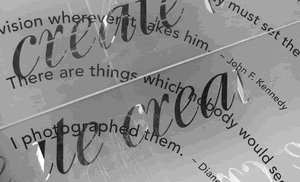
Jatorria: Morguefile |
Zein urrats emango ditugu?
|
Nola aurkezten ditugu materialak?
Hainbat formatu konbinatuta, kapsula-lantegiaren edukiekin lan egiteko dauden aukerak eskaintzearren:
- Bertsio osoa inprimagai, PDF formatuan.
- Bertsio elektronikoa WEB formatuan.
- Bideotutoretza bertsioa, atal batzuk.
Eta, kemenez hasteko, gozatu bideo honekin:http://photopeach.com/album/14gen8d?ref=est. Curso web 2.0 2009-2010 (Web 2.0 ikastaroa 2009-2010) izenburua du eta Antonio González García irakasleak egina da. Gustatuko zaizu!
Zer da Bloga?...Lehen urratsak Bloggerekin
Bloga
Bloga webgune bat da, erabiltzaile batek edo gehiagok gai beraren inguruan idatzitako testuak, artikuluak eta iritziak kronologikoki biltzen dituena. Argitaratutako edukiak, testu-formatukoak ez ezik, multimedia ere izan daitezke (irudiak, audioak, bideoak, etab.). Beraz, bloga, modu sinplean, honela definituko genuke: webgune bat da; bertan, erabiltzaileak modu errazean artikuluak edo postak (horrela deitzen zaie argotean) argitaratzen ditu eta irakurleek artikulu/post horiei buruzko iritzia eman dezakete. Hain zuzen, elkarreragin hori da blogak dituen abantaila eta alde nagusietako bat web-orri bateko edukien edizioarekiko. Blogaren egileari edo argitaratzaileari weblogger edo blogger deitzen zaio. |
(Iturria:http://blog.gazteaukera.euskadi.net/) |
Blog motak
Blog mota ugari daude, ia erabiltzaile adina esango genuke; baina, ezaugarrien arabera, honako hauek nabarmendu daitezke:- Audioblogak: audio-fitxategiz osatutako post-edukia dutenak.
- Fotoblogak: irudi-fitxategiz osatutako post-edukia dutenak.
- Bideoblogak: bideo-fitxategiz osatutako post-edukia dutenak.
- Moblogak: telefono mugikorretik irakurri eta eguneratzeko diseinatutako blogak.
Blogaren egitura
Blogaren orri nagusiak hiru zati hauek ditu:
|
Post-aren egitura
Postak askotariko egitura izan dezake, baina atal komunak izaten ditu:
| (Iturria:http://blog.gazteaukera.euskadi.net/) |
|
Lehen urratsak Bloggerekin
Zer da Blogger?
Blogger oso aplikazio sendoa da, eta aldi berean erraza, blogak dohainik sortu eta kokatzeko. Aplikazioari buruzko aurretiazko ezagupenik ez duten erabiltzaileentzat bezain interesgarria da jadanik blogak argitaratu dituztenentzat, funtzionalitate aurreratuak ere barne hartzen baititu. Zalantzarik gabe, hura hobeto ezagutzeko gauzarik onena bloggeatzea da. |
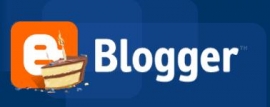
|
Bloggeren sartzeko bi aukera dituzu. Zuzenean sar zaitezke, haren helbidea tekleatuta (http://www.blogger.com), edota Googleren orriaren bitartez, bi urratsetan: Googlera konektatu (http://www.google.es) eta Más (gehiago) menuko aukeretan sartu, Bloggeren ikonoa hautatzeko, irudietan ikusten denez.
Emaitza berbera izango da, Bloggeren orri nagusia azalduko baita.
Oso urrats gutxitan eta betiere gidatuta, Bloggerek blog bat egitea proposatzen dizu. Beraz, hori egiaztatzeko gauzarik onena, zalantzarik gabe, hastea izango da!
Egin klik Crear un blog (sortu blog bat) aukeran, eta ondorengo pantaila agertuko zaizu. Gmail posta-konturik baldin baduzu, sartu primero acceda e ella (lehenik bertan sartu) estekan klik eginda. Esteka hori orriaren goiburuko testuan aurkituko duzu. Gmail postarik ez baduzu, kontu bat sortu beharko duzu prozesuarekin jarraitu aurretik.
Ez da beharrezkoa Gmailen kontu bat izatea Bloggeren erregistratzeko. Erreferentziazko posta gisa beste hornitzaile baten kontua erabil dezakegu. Nahitaezko baldintza bakarra da benetako kontua izatea, Bloggerek baieztapen-mezuak bidaliko baitizkigu postontzi horretara.
Bloggeren gure ohiko posta-kontuaren bidez sartu nahi badugu, helbide hori formularioaren lehen bi laukietan sartuta, besterik gabe, erregistro-prozesuarekin jarraitu ahal izango dugu.
Nahiago badugu Gmail kontu bat izan, hornitzaile horrek eskaintzen dizkigun aplikazio guztietan dagoeneko erraz sartu ahal izateko, hura http://www.gmail.com webaren bidez sor dezakegu, Crear una cuenta nueva (sortu kontu bat) aukeran klik eginda. Erakusgarri gisako gure adibidean, Gmail kontu batekin lan egingo dugu (aula.digital5@gmail.com).
Lehen urratsak Bloggerekin
Zer da Blogger?
Gmail-ez kanpoko kontu batekin Blogger-en erregistratzeko prozesua erakusten dugu:
Jarraian, urrats hauek eman behar ditugu: Bloggeren sartzeko pasahitza bitan sartu (1), argitaratutako
artikuluak edo postak sinatzeko erabiliko dugun izena osatu (2), agertzen den egiaztapen-testua kopiatu (3), alta-baldintzak
onartu (4) eta continuar (jarraitu) botoian klik egiten segitu. |
|
|
Hurrengo zeregina da gure blogari izenburua jartzea (1) eta web-helbide edo URL bat esleitzea (2), Bloggerek egiazta dezan helbide hori blogosferan eskuragarri dagoela eta, hala bada, nabigatzailetik behin sortu ondoren blogean sartzeko hura erabili ahal izan dezagun. Helbidea libre baldin badago, continuar (jarraitu) botoian klik egin eta aurrera egingo dugu. Gure Gmail kontuaren bidez sartu bagara, Bloggeren sartzean, ondoren agertzen den pantaila ikusiko dugu. Hemendik aurrera, gure bloga sortzeko prozesu berari jarraituko diogu. |
Jarraian, Bloggerek aukera ematen digu agertzen diren txantiloien artean bat hautatzeko, hasiera batetik blogaren diseinu grafiko bat izateko (aurrerago aldatu ahal izango dugu, nahi izanez gero). Gogokoen duguna aukeratu eta jarraitu egingo dugu continuar (jarraitu) aukeran klik eginda. Eta dagoeneko dena prest dugu hasteko. Erraza izan da, ezta?
Sor dezagun gure blogaren lehen posta, empezar a publicar (hasi argitaratzen) gainean klik eginda.
Sarrerak edo postak sortzeko pantailan gaude. Ikusiko duzuenez, Bloggerek baimendu egiten gaitu goiko eskuinaldean agertzen den gure posta-kontuarekin –Gmail edo daukaguna– (1); goiko ezkerraldean blogaren izenburua kokatzen du (2); eta, erdialdean (3), posta editatzeko aukera ematen digu. Eremu horretan, honako hau idatzi behar dugu: artikuluaren izenburua, testua (beste dokumentu batean idatzi badugu, itsatsi egingo dugu) eta posterako etiketa bat, beharrezkotzat jotzen badugu kategoriak sortzen joatea, karpetak bailiran, blogean garatzen den gai multzo bakoitzerako. Agerian denez, edozein testu-prozesadoreren oso antzera lan egiten da. |
Lehen posta prest dugula, publicar entrada (argitaratu sarrera) botoian klik eginda besterik gabe, Bloggerek ekintza behar bezala gauzatu dela ziurtatuko digu erantzun honen bidez:
Ver blog (ikusi bloga) gainean klik eginda, emaitza ikusi ahal izango dugu.
Ondo, lortu dugu!
Jarraian, hurrengo helburuari helduko diogu: “irakasgaiaren bloga nola diseinatu” kasu praktikoa ezagutzea.
Aurrera!
IKT Programazioa
IKT gaitasunak* *Esparruak: M. Metodologikoa P. Profesionala T. Teknologikoa J. Jarrerazkoa | M. Blogger erabiltzea jarduera pedagogikoetan laguntza emateko material didaktikoa prestatzean, etorkizuneko lan-jarduna hobetzeko. M. Ikasgelan hainbat estrategia didaktiko aplikatzea, hardware gailuak erabilita, ikaskuntza errazteko. M. Bloggerrekin ikasteko inguruneak antolatzea eta diseinatzea, curriculuma lantzeko. P. Eskola-elkarte osoarekin komunikatu eta lankidetzan aritzeko teknologiak erabiltzea, Interneten batera lan egiteko tresnak baliatuta, sareko presentzia bera behar bezala kudeatzeko. T. Internetekin, Webarekin eta komunikazio-baliabideekin lotutako kontzeptuak eta tresnak erabiltzea, informazioa lortzeko eta zabaltzeko, eta urrutiko komunikazioak ezartzeko. T. Bloga bezalako inguruneak jarrera kritikoaz arakatu eta aztertzea, IKTen berezko lengoaiak interpretatu eta ulertzeko, eta autonomia eskuratzeko. J. Lanbidean etengabeko eguneratzeko jarrera positiboa izatea. J. Ikasgelan IKTak sartzeak dakartzan aukerak onartzea. |
IKTarekin lotutako berariazko helburuak |
|
IKT edukiak |
|
Gutxieneko eskakizunak |
|
Autoebaluaziorako irizpideak |
|
* IKT gaitasunei buruzko “Eskola 2.0” proposamenean sartutako elementuak, Lehen Hezkuntzako 5. mailako ikasleentzat. “IKTko gaitasun-mapak izeneko erantsitako materialetatik hartuak.
Kasu praktikoa: Diseinatu irakasgaiaren bloga
Aurzkepena
Honelako kasu bati ekiteko erarik onena da oso praktikoak izatea eta egiaztatutako esperientziatik abiatzea, benetako adibide baten gainean lan egin ahal izateko. Zorionez, blogosferan badira irakasleek egindako oso lan onak.
Ikasleentzako eta (zergatik ez?) irakasleentzako pizgarri eta lagungarri izan daitekeen gaiari buruzko bloga diseinatzeko zereginean ari da Marifé Lara Romero irakaslea, Recursos para nuestra clase (gure ikasgelarako baliabideak) bere blogaren bitartez (http://miclase.wordpress.com/). Gure ustez gune bikaina da, besterik gabe ezagutzea merezi duena eta, era berean, kasu praktikoa deskribatzeko inspirazio gisa balio diguna.
Gune horren kalitate-mailara iristeko inolako asmorik gabe (lehen saio honetan ez, behintzat), euskarria Bloggeren eraikiko dugu, honako egitura hauek antzera sortu ahal izateko:
Profil pertsonala editatzea, eta utilitate osagarriak (widgets ere deitzen zaie) txertatzea, hala nola, bilatzaile integratua, eguneratutako albisteen gune iraunkorra, orrien informazioa osatzeko egutegia, etab.
Blogaren aurkezpen atala eta argitaratutako posten inguruko iruzkinak jasotzeko aukera. Post bat argitaratzea, eta irudiak, bideoak eta kanpoko estekak txertatzea.
Argitaratutako post-ei buruzko iruzkinak.
-
Kurtsoko ikasgaietako baten edukien egitura eta blogroll aurkibidea edo zerrendatutako eta/edo gomendatutako blogen aurkibidea.
Kasu praktikoa: Diseinatu irakasgaiaren bloga
a) Profil pertsonala
Praktikari ekiteko, eman beharreko lehen urratsa da dagoeneko sortutako blogera itzultzea, bertan lan egiten hasteko. Bloggereko orrira konektatuko gara, eta Gmaileko kontua (gure bloga gaitzea ahalbidetu diguna) sortzeko erabili ditugun erabiltzaile-izenarekin eta pasahitzarekin sartuko gara. Behin datuak osatu ondoren, acceder (sartu) botoian klik egingo dugu.
Jarraian, lan-aukera guztiak biltzen dituen pantaila hau agertuko zaigu:
Panelaren lehen pantailan oinarrituko gara. Escritorio (mahaigaina) du izena. Ikus dezakegunez, gure blogari buruzko informazioa eta gure profila editatzeko aukera dugu. Hortik hasiko gara..
Blogetan, idazten diren postak egilearen aurpegiarekin identifikatzeko erabiltzen da profila. Egilearekin hurbiltasun handiagoaz eta modu atseginagoan konektatzen laguntzen du horrek. Profilak, gainera, posteatzen duenari buruzko informazio gehigarria biltzen du, besteak beste, haren zaletasunak, blog gogokoenak, etab. Nahi izanez gero, informazio hori beste blogari batzuekin parteka daiteke, internauten arteko komunikazio-gertakari horrek oso berezkoak dituen gizarte- edo elkarte-harreman berriak (gizarte-sarea) ezartzen laguntzeko.
Sor dezagun alegiazko profil bat aula.digital5 erako.
Kasu praktikoa: Diseinatu irakasgaiaren bloga
a) Profil pertsonala
Horrela, urrats guztiak emango ditugu. Editar perfil (editatu profila) aukeraren gainean klik egingo dugu eta ondoren ikusten den formularioa azalduko zaigu. Bloggerek, berez, privacidad (pribatutasuna) eta identidad (nortasuna) atalen aukera batzuk esleitzen ditu.
Horiek egokiak iruditzen ez bazaizkizu, alda ditzakezu. Gure praktikan, oraingoz, aukera horiek dauden bezala markatuta utziko ditugu.
Hurrengo zeregina izango dugu gure profilari argazki bat eranstea, lehen urrats gisa, eta hari audio-track edo podcast bat lotzea, bigarren urrats gisa.
Irudian ikus daitekeenez, PCaren disko gogorrean nahiz Interneteko zerbitzari batean jasotako argazki bat sar daiteke. Bi praktikak egin ditugu eta jarraian erakutsiko dizkizugu. Argazkia PCan jasota badago, Examinar (arakatu) botoian klik egin, hura dagokion karpetan edo diskoaren kokalekuan aurkitu eta, Abrir (ireki) botoian klik eginda, Bloggerera igo besterik ez da egin behar.
Emaitza honako hau izango da:
Aldiz, argazkia Interneteko zerbitzariren batean baldin badago, hura aurkitu eta, formularioaren gainean, dagokion URLa edo Interneteko helbidea kopiatu behar da, Bloggerek gure profilarekin lotu dezan. Bigarren aukera hori probatzeko, Googlen edozein argazki bilatu dugu eta gure profilari lotu diogu, adierazitako urratsak emanda.
Googlera konektatu (http://www.google.es) eta Imágenes (irudiak) fitxa hautatuko dugu. Bilaketa egiteko, “foto carnet hombre” (gizonezkoaren txartel-argazkia) esaldia idatziko dugu.
Parentesi artean, hautabide bat azaltzen dizuegu. Irudikatuko gaituen avatar bat hauta genezake, dibertigarriagoa izan dadin. Gaia interesatzen bazaizue, sartu esteka hauetan: www.faceyourmanga.com/welcome.htm,http://www.urfooz.com,http://www.cartoonme.com/en/,http://www.weeworld.com/.
Eta, orain, jarrai dezagun aipatutako praktikarekin.
Googlek “foto carnet hombre” (gizonezkoaren txartel-argazkia) esaldiaren emaitza ugari emango dizkigu eta horietako bat hautatuko dugu bertan klik eginda.
Ondoren Googlek argazkiaren orria erakutsiko digu bere jatorrizko testuinguruan. Saguaren eskuineko botoiarekin argazkiaren gainean klik egin eta Copiar acceso directo (kopiatu lasterbidea) hautatuko dugu.
Berriro ere profilaren formulariora joko dugu. Desde la web (webetik) aukera hautatu eta argazkiaren URLa dagokion lekuan kopiatuko dugu, adibidez, Control+V tekla-konbinazioaren bidez.
Prozedura ondo egin badugu, segundo batzuetan Bloggerek baieztatu egingo digu eragiketa arrakastaz gauzatu dela, eta argazkia erakutsiko digu.
Prozesua gordetzeko, Guardar Perfil (gorde profila) botoiaren gainean klik egingo dugu formularioaren amaieran, eta irudia esleituta geratuko da.
Kasu praktikoa: Diseinatu irakasgaiaren bloga
a) Profil pertsonala
Bigarren kasurako (gure profilari audio o podcast bat lotzea), prozedura Interneten jasotako argazkiari buruzko bigarrenaren berbera da. Edozein musika-webetara konektatutako gara (asko daude), adibidez, honako honetara: http://www.myflashfetish.com/myspace-mp3players.php. Bestela, Googlen bilatuko dugu.
Kategoria bat hautatuko dugu haren gainean klik eginda, eta share aukeran musika-klipetako bat aukeratuko dugu.
Leiho bat irekiko zaigu. Bertan, Control+C tekla-konbinazioaren bidez, pantailan agertzen den URLa edo helbidea kopiatuko dugu.
Bloggeren profila editatzeko leihora itzuliko gara eta Control+V tekla-konbinazioaren bidez itsatsiko dugu helbidea.
URLa zuzena bada, Bloggerek segundo batzuetan audio hori gure profilari estekatuko dio, eta guri lotutako track, audio-pista edo podcasta entzun ahal izango dugu (jende asko, irudi batekin ez ezik, musika batekin identifikatzen da...). Emaitza honako hau izango da:
Gure profila blogaren gainerako erabiltzaileekin partekatzen badugu, gu ikusteko eta “entzuteko” aukera izango dute.
…Eta, orain, egin dezagun aurrera!
Kasu praktikoa: Diseinatu irakasgaiaren bloga
b) Post bat editatzea, eta irudiak, bideoak eta kanpoko estekak txertatzea
Praktikaren hasieran , benetako kasu baten adibideari jarraituz, blogaren aurkezpen atala ebazteko eta argitaratutako postak jasotzeko aukeraz aritu gara. Has gaitezen!
Gure blogaren Escritorio (mahaigaina) panelera itzuliko gara eta Nueva Entrada (sarrera berria) fitxan klik egingo dugu, aurkezpeneko posta editatzeko.
Irudian ikusten denez, probako post bat idatzi dugu blogaren aurkezpen atalerako.
Bloggeren prozesadoreak testua editatzeko eskaintzen dituen tresnak inguratu ditugu. Ikus daitekeenez, oso intuitiboak eta unibertsalak dira. Hala ere, azkar-azkar deskribatuko ditugu ezkerretik eskuinera:
- Letra tipoa: Ohiko letra-tipoak aldatzeko aukera ematen du. Paragrafo honi aplikatu diogu: “Insertaremos a este texto para practicar…” (testu honi txertatuko dizkiogu praktikatzeko...).
- tT: Letraren tamaina aldatzeko. Izenburuari aplikatu diogu.
- b: Edozein hitz edo paragrafo letra lodiz nabarmentzeko.
- i: Edozein hitz edo paragrafo letra etzanez nabarmentzeko.
- T+paleta: Letraren edo paragrafoaren kolorea aldatzeko. Era berean, izenburuari aplikatu diogu.
- Paragrafoak eta binetak: Testua lerrokatzeko, binetekin zenbakitzeko edota hitz edo paragrafo bat komatxo artean jartzeko.
- ABC: Testuaren ortografia zuzentzeko.
Kasu praktikoa: Diseinatu irakasgaiaren bloga
B) Post bat editatzea, eta irudiak, bideoak eta kanpoko estekak txertatzea
Orain, testuan irudi bat txertatuko dugu, esaterako, ikastetxe baten sarrerarena (kasuarekin jarraituz). Insertar imagen (txertatu irudia) botoian klik egingo dugu.
Ondoren agertzen den leihoa zabalduko zaigu. Dagoeneko PCan dugun irudi bat hautatuko dugu eta Examinar (arakatu) botoian klik egingo dugu. Jarraian, Subir imagen (igo irudia) botoiaren gainean klik egingo dugu.
Bloggerek baiezko erantzuna emango digu ondoren agertzen den mezuaren bidez. Bertan, irudia miniaturan bistaratzen da.
Finalizado (amaituta) botoiaren gainean berriro klik egingo dugu eta posta editatzeko pantailan irudia agertuko zaigu.
Kasu praktikoa: Diseinatu irakasgaiaren bloga
B) Post bat editatzea, eta irudiak, bideoak eta kanpoko estekak txertatzea
Jarraian, ongietorriko postean bideo bat txertatuko dugu.
Aurretiaz, gure PCan bideo bat editatu edota Interneten aurkitu behar izan dugu, adibidez Youtuben (Googleren beste zerbitzu bat da).
Ikus dezagun azken aukera hori. Youtubera konektatuko gara (http://www.youtube.com) eta interesatzen zaigun bideo bat bilatuko dugu. Adibidez, honako hau proposatzen dugu: Bidibooks .
Hasteko, Control+C tekla-konbinazioaren bidez kopiatuko dugu Insertar (txertatu) laukian agertzen den kodea eta Bloggereko pantailara itzuliko gara; baina, oraingoan, Html fitxaren gainean klik egingo dugu (web-orriak edo, kasu honetan, post-ak editatzeko aukera ematen duen programazio-lengoaia da Html). Ondoren agertzen den bista dugunean, kodea Control+V tekla-konbinazioaren bidez itsatsiko dugu bideoa agertzea nahi dugun lekuan, eta automatikoki txertatuko da. Baina, aurretik, zure buruari galdetuko diozu: eta non itsatsiko dut, hemen ez bada ezer ulertzen?
Html lengoaiaren bidez, idatzi dugun testuari etiketak eransten zaizkio. Erreparatuz gero, etiketen artean gure testua dagoela ikusiko duzue. Gure esaldiak lila koloreaz azpimarratu ditugu. Bertan kokatzea interesatzen zitzaigunez, gune bat ireki dugu Html lerroen artean eta bideoaren kodea itsatsi dugu bi paragrafoen erdian (lerro berdeaz markatu dugu). Vista previa (aurrebista) fitxan klik eginda, hau izango da emaitza.
Aldiz, bideoa gure PCtik hartu nahi badugu, Redactar (idatzi) bistara itzuliko gara (Html bista utziko dugu).
Insertar vídeo (txertatu bideoa) botoiaren gainean klik egingo dugu. Prozedura ezaguna dugu, argazki baterako dagoeneko deskribatutakoa baita: izenburuaren eremua osatu, baldintzak onartu eta Subir vídeo (igo bideoa) gainean klik egin.
Kasu praktikoa: Diseinatu irakasgaiaren bloga
Azkenik, atal hau osatzearren, gure testuaz kanpoko blog edo web-orri baterako esteka txertatuko dugu. Horretarako, lehendabizi, kanpoko orri horrekin estekatuko dugun hitza edo esaldia hautatuko dugu. Praktikako testuarekin jarraituz, esteka egiteko “incorporación de las TIC al aula y a los procesos de enseñanza-aprendizaje” (IKTak ikasgelan, eta irakatsi eta ikasteko prozesuetan sartzea) esaldia hautatzea erabaki dugu. Jarraian, enlace (esteka) botoiaren gainean klik egingo dugu.
Marifé Lararen blogarekin ari garenez, aipatutako esaldia blog horren helbidearekin edo URLarekin estekatuko dugu. Horretarako, enlace (esteka) botoiaren gainean klik eginda agertuko zaigun leihoan, estekatu behar dugun orriaren helbidea edo URLa idatziko dugu (kasu honetan, http://miclase.wordpress.com).
Aceptar (onartu) botoian eta Vista previa (aurrebista) fitxan klik eginez gero, dagoeneko estekatutako testua agertuko zaigu (urdinez azpimarratuta).
Azpimarratutako esaldiaren gainean klik egitean, hain interesgarria den blog horretan sartuko gara estekaren bidez.
Puntu honetara iritsita, ongietorriko post-a argitaratu dugunez, geratzen zaigun gauza bakarra iruzkinen administrazioa jorratzea da.
Kasu praktikoa: Diseinatu irakasgaiaren bloga
Argitaratutako post-ei buruzko iruzkinak
Berez, Bloggerek gaitu egiten du argitaratutako post-en inguruko iruzkinak egiteko aukera. Konfigurazio hori Creación de entradas (sarrerak sortzea) atalean dago, zehazkiago, Opciones de entrada (sarrera-aukerak) nabarmendutako testuan. Aukera hori desgaitzen ez badugu, irakurleekiko komunikazioa bultzatzeko lehen urratsa emanda izango dugu dagoeneko.
Baina, prozesu horren kudeaketa Configuración (konfigurazioa) atalean zabal azalduta dago. Aukera interesgarrienei buruz arituko gara.
- Comentarios (iruzkinak) aukeran, Bloggerek berez gaituta dauka Mostrar (erakutsi) eta, jakina, bere horretan utziko dugu.
- Persona que puede realizar los comentarios (iruzkinak egin ditzakeen pertsona) aukeraren menu zabalgarria pertsonalagoa da. Era berean, Bloggerek berez Usuarios con cuentas de Google (Googleko kontua duten erabiltzaileak) aukera dauka markatuta. Hori, azken batean, Cualquiera (edozein) aukeraren aldaera bat da, baina bere “negoziotik”. Bertan, blog-egile bakoitzak bere helburuen arabera gehien interesatzen zaion aukera hautatu behar du. Aztertzen ari garen kasu zehatzean, Marifék Cualquiera (edozein) aukera gaituta duela ulertu behar da.
Configuración (konfigurazioa) ataleko formularioaren bigarren zatian, iruzkinak kudeatzeko balio handiko aukerak eskaintzen dira.
- Moderación de los comentarios (iruzkinak moderatzea) desgaituta dago Nunca (inoiz) aukeraren bidez. Aldiz, beste bietako bat hautatzen badugu, jasotzen ditugun iruzkin guztiak irakurri ahal izango ditugu argitaratu aurretik, nahi ez ditugun ekarpenak saihestearren. Aukera egokia izan daiteke araututako eta arautu gabeko egoera eta une jakin batzuetarako.
- Bloggerek Mostrar verificación de la palabra de comentarios (iruzkinetarako hitzaren egiaztapena erakutsi) aukera gaituta dauka. Hau da, erantzun automatikoak saihesteko (erabiltzailearen itxurak egiten dituzten eta post-etan nahi ez diren publizitatea edo edukiak txertatzen dituzten makinenak), irakurle batek post batera erantzun bat bidali aurretik, irudian agertzen den egiaztapen-hitza idatzi behar du (esaterako, Gmailen alta emateko erabiltzen den prozedura bera da). Izan ere, makina horiek ezin omen dute hori egin.
- Mostrar imagen del perfil en los comentarios (iruzkinetan profilaren irudia erakutsi) aukerari esker, igorlearen profilari buruzko informazioa ezagutu dezakegu, harreman-taldea zabaltzeko aukera balioestearren. Aukera horrek zerikusi handia du praktika honen lehen zatiarekin.
- Azkenik, Correo electrónico de notificación de comentarios (iruzkinak jakinarazteko posta elektronikoa) aukeraren bidez, 10 e-mail helbide ere idatz daitezke, post bat sartuta gure bloga eguneratzen dugun bakoitzean helbide horietan mezu bat jaso dezaten.
Gogoan izan Guardar configuración (gorde konfigurazioa) botoiaren gainean klik egitea, bloga administratzeko atal honetan erregistra ditzazun nahi dituzun aldaketa guztiak. Botoia formularioaren amaieran dago.
Kasu praktikoa: Diseinatu irakasgaiaren bloga
Argitaratutako post-ei buruzko iruzkinak
Gure praktikan geu, egile ez ezik, administratzaile ere bagarenez, eta berez aukera hori gaituta dugunez, gure buruari erantzun diogu, adierazitako ekintza-kateari jarraituz argitaratu dugun multimedia posterako iruzkin baten bidez.
Sartu blogaren orrian eta osatu comentarios (iruzkinak) formularioa/leihoa (berez, post bakoitzaren jarraian agertzen da).
Argitaratu edukia eta eman iezaiozu begiratu bat Vista previa (aurrebista) botoian klik eginda. Jarraian, egin gauza bera Publicar un comentario (argitaratu iruzkin bat) botoiarekin eta egiaztatu nola geratu den. Gogokoa ez baduzu, ezabatzeko, egin klik zaborrontziaren ikonoan.
Eta, kasu praktikoaren atal hau ixteko, blogaren konfigurazioa gure ordu-zonara egokituko dugu. Ziur asko, erreparatuko zenuten post-ak ezordutan argitaratuta daudela. Horren arrazoia da, neurri batean, ordu-zonaren aipatutako bat ez etortze hori. Izan ere, Bloggerek, berez, Ipar Amerikako ordu tarteetako bat hartzen du (Pazifikokoa).
Berriz ere, Configuración (konfigurazioa) atalean sartuko gara, baina, oraingoan, Formato (formatua) menuan.
Zabalgarrian, Zona horaria Madrid (Madrilgo ordu-zona) hautatu eta Guardar configuración (gorde konfigurazioa) botoian klik egingo dugu, formularioaren amaieran.
Bloggerek posten argitalpen-ordua eguneratuko digu automatikoki.
Kasu praktikoa: Diseinatu irakasgaiaren bloga
Orri nagusian zerrenda bat eranstea
Bloggerek erraztu egiten du blogari elementu osagarri ugari gaineratzeko aukera (widgets ere deitzen zaie), gunea dinamizatzeko eta informazioa osatu eta/edo optimizatzeko.
Ikus dezagun zerrenda bat sortzeko utilitatea nola gaineratu. Zerrenda hori blogroll gisa (beste blog batzuetarako esteka hautatuen zerrenda) nahiz irakasgaiaren gai zerrenda gisa (fitxategiak edo dokumentuak lotzeko) erabil liteke.
Bloga administratzeko/pertsonalizatzeko atalean sartuko gara eta Diseño (diseinua) fitxa hautatuko dugu. Begiratu batean ikus daitekeenez, pantaila honek uneko diseinua antolatu eta editatzeko aukera ematen du. Horretarako, nahikoa da orriaren elementuetan klik egitea, eta horiek arrastatu eta askatzea. Oso azkarra eta bisuala da. Era berean, Añadir un gadget (erantsi gadget bat) aukeratik funtzionalitate gehiago erraz eransteko aukera ematen du.
Alboan kokatutako aukeraren gainean klik egingo dugu. Utilitateak biltzen dituen zabalgarria agertuko zaigu eta Lista de enlaces (esteken zerrenda) hautatuko dugu.
Atalerako izenburu bat idatziko dugu, Bloggerek eskaintzen dituen aurretiaz konfiguratutako aukerei eutsiko diegu, eta URLa eta gunearen izena osatuko ditugu. Guardar (gorde) botoian klik egingo dugu.
Bloggerek pantailan dagokion lekuan gaineratuko du zerrenda.
Emaitza bistaratzeko, Ver blog… (ikusi bloga) aukeraren gainean klik egingo dugu eta, bai, hortxe dago. Hortik aurrera, zerrenda edo blogrolla nahierara osa daiteke, beste kategoria batzuk sortuz eta esteka gehiago lotuz.
Kasu praktikoa: Diseinatu irakasgaiaren bloga
Orri nagusian zerrenda bat eranstea
Praktikarekin jarraituko dugu. Oraingoan, berriz, kurtsoko edozein ikasgairi dagozkion unitate didaktikoekin lotutako esteken zerrenda sortuko dugu. Horretarako, berdin jardungo dugu. Egin klik Añadir un gadget (erantsi gadget bat) aukeran; baina, oraingoan, hautatu Lista (zerrenda).
Guneari izenburua jarri, dagokion unitate didaktikoaren izena erantsi, enlace (esteka) ikonoa hautatu eta idazteko leihoa agertuko da. Aceptar (onartu) eta ondoren Guardar (gorde) aukeretan klik eginda, lortu egingo dugu!
Azkenik, gehien interesatzen zaizkigun gaien inguruko gaurkotasuneko albisteen gunea (dinamikoa) gaineratuko diogu orriari. Actualidad (gaurkotasuna) gadgeta hautatuko dugu.
Formularioa osatzeko, gehien interesatzen zaizkigun kontzeptuak (gako-hitzak edo etiketak) idatziko ditugu komaz bereizita, eta Guardar (gorde) aukeran klik egingo dugu berriro.
Azken emaitza honako hau izango da:
Erraza, ezta? Erabilgarriak izan ditzakezun widget edo gadget ugari daude.
Eta, praktika hau behin betiko amaitzeko, azter dezagun sortutako produktua. Hona Bloggeren barrena egindako ibilbide honen azken emaitza iruditan (3):
Ez dago batere gaizki!
Segi praktikatzen jarraian aurkezten dizuegun ariketarekin.
Ariketa: curriculum jarduerak blogarekin
Aurkezpena
Zalantzarik gabe, blogak dira irakaskuntzan laguntzeko gehien erabiltzen diren IKT baliabideetakoak. Izan ere, bultzatu egiten dituzte ideien lanketa eta bateratze-lana, komunikazioa, sozializazioa, lankidetza, etab.; eta, horrela, ikasteko esperientzia ugari sorrarazten dituzte.
Blog fenomenorako aplikatzeko ideiak eta testuinguruak ezin konta ahala daudenez, zehaztearren, El blog sabio (Blog jakintsua) izenburua duen ariketa proposatzen dizuegu.
Ariketa irakasgaiaren bloga diseinatzean datza. Bertan, kurtsoko gai edo unitate didaktiko bakoitzerako, ikasleek multimedia post osagarri bat sortu beharko dute, unitatean landutako edukietakoren bat zabaltzeko (pasadizo bilduma, ikerketa labur, etab. gisa). Post bakoitza idazteko ardura lan-talde txikitan banatuko dugu. Gelako gainerako ikasleek aurkeztu den proposamenaren egokitasuna aztertzeko iruzkin-post bat egiten dutenean osatuko da dinamika. Ikasgelako taldea 4-5 laguneko taldetan banatzea proposatzen dugu. Horietan, rolak, zereginak eta erantzukizunak banatuko lirateke. Helburua da talde bakoitza, bere postaren egile ez ezik, gainerako ikasleen irakurle eta analista izatea. |

Jatorria: Morguefile |
Era berean, ariketa honetan irakaslearen zeregina izango da Blog sabioa (blog jakintsua) eraikitzea, ikasleek parte hartu ahal izan dezaten konfiguratzea eta gelako ikasleei aurkeztea, proiektua hasi aurreko urrats gisa.
Hortaz, ariketa egiteko urratsak honako hauek dira:
|
Eta, gehiago luzatu gabe, treba gaitezen!
Ariketa: curriculum jarduerak blogarekin
Bloggeren blog jakintsua sortzea
Sartu Bloggeren (http://www.blogger.com) eta identifikatu zure burua erabiltzaile-izenaren eta pasahitzaren bidez, blogari alta emateko. Escritorio (mahaigaina) panelean, egin klik Crear un blog (sortu blog bat) aukeran.
Osatu formularioa (gogoratu blogaren URLa edo web-helbidea idaztea ondoren ikasleei emateko) eta segi aurrera.
Hautatu txantiloi bat (gogokoena duzuna) eta, bloga sortzeko pantailan, egin klik Empezar a publicar (hasi argitaratzen) aukeraren gainean.
Editatu ongietorriko posta ikasleak motibatzeko eta proiektuan nola lan egin jakin dezaten orientabideak azaltzeko.
Ariketa: curriculum jarduerak blogarekin
BLOG JAKINTSURAKO BAIMENAK KUDEATZEA
Ikasleak ere blogaren egile izateko dagozkion baimenak kudeatu. Horretarako, aurretiazko urrats gisa, talde bakoitzarentzat Gmailen posta-kontu bana sortu. Hori ezinbestekoa izango da blog jakintsuaren egile zerrenda zabaltzeko eta nahi ez diren sarbideak saihesteko. Prozedura zein den ez badakizu, azkar-azkar azalduko dizugu.
- Sortu Gmail kontu bat. Horretarako, konektatu http://www.gmail.com helbidera eta egin klik crea una cuenta (sortu kontu bat) aukeran.
- Bete ezazu Gmailek erakutsiko dizun formularioa. Datu gogoraerrazak erabiltzea gomendatzen da, horiek ondoren taldeei jakinarazteko.
- Formularioa bete eta zerbitzuaren baldintzak onartu ondoren, kontua automatikoki sortuko da.
- Itzuli Gmailera (http://www.gmail.com) eta sartu zure kontu berriaren datuak (erabiltzailea eta pasahitza) zerbitzuan sartzeko. (Gmailen erabilera beste kapsula-lantegi batean azaltzen da).
Eta, orain, jarrai dezagun ariketarekin.
Ariketa: curriculum jarduerak blogarekin
BLOG JAKINTSURAKO BAIMENAK KUDEATZEA
- Blog jakintsuan ikasle taldeei egile gisa emango diegu alta. Horretarako, sartu Configuración (konfigurazioa) panelean, Permisos (baimenak) aukeran, eta eman alta lan-taldeei bakoitzarentzat sortu berri dituzun Gmail kontuekin.
- Invitar (gonbidatu) aukeraren gainean klik egin ondoren, egile zerrenda zabaldu egingo da. Formulario honetako Lectores del blog (blogaren irakurleak) atalari dagokionez, zeuk erabaki zure ikasgelaren kasuan zein aukera komeni zaizun gehien eta hautatu ezazu.
- Jo ezazu Comentarios (iruzkinak) fitxara, Configuración (konfigurazioa) panelaren barruan, eta argitaratutako posten inguruan iruzkinak zeinek egin ditzaketen erabaki, bidezko aukerak hautatuta.
- Proiektuaren kudeaketarako, egin klik Correo electrónico y móvil (posta elektronikoa eta mugikorra) fitxaren gainean eta osatu zure posta-helbidearekin Blogsend aukera. Horrela, ikasleek post bat argitaratzen duten bakoitzean, zure posta-kontuan jakinarazpen bat jasoko duzu.
Eta gogoan izan Zona horaria (ordu-zona) aukeraren panela eguneratzea, Configuración (konfigurazioa) fitxako Formato (formatua) fitxan, post-ak Pazifikoko ordutegiarekin argitaratzea nahi ez baduzu.
Ariketa: curriculum jarduerak blogarekin
BLOG JAKINTSUAREN EGITURA ETA LOTUTAKO GADGETAK
Bloga pertsonalizatzen hasteko, eskatu ikasle taldeei goibururako irudi bat diseina dezaten (web-argotean banner ere deitzen zaio). Irudi hori aldizka argitaratuko da (adibidez, 15 egunean behin alda daiteke, kurtsoko unitate didaktiko edo gai berri bat hastearekin batera).
- Alderdi hori kudeatu ahal izateko, jo ezazu Diseño (diseinua) fitxara eta egin klik Editar (editatu) gainean, goiburuaren atalean.
- Osatu datuak eta argitaratu irudia edo bannerra, aukeren arabera hura kokatuta.
- Gaitu egokientzat jotzen duzun egitura, praktikan erakusten ditugun Lista (zerrenda), Lista de blogs (blogen zerrenda), Lista de enlaces (esteken zerrenda) eta abarren gadgetak erantsita.
- Erantsi Encuesta (inkesta) gadgeta, unitate didaktikoarekin edo laneko gaiarekin lotutako feed-back gune bat sortzeko. Iradoki ikasleei talde bakoitzak blogean argitaratuko diren galderak txandaka diseina ditzan.
- Azkenik, Cuadro de búsqueda (bilaketa-koadroa) gadgeta lotu, argitaratutako postetan sortutako informazioa eta terminoak errazago bilatzeko, eta ikasleak gaitasun digital horretan hasteko.
Ikasleei azaldu postean argitaratzen diren irudi guztiak Bloggerek automatikoki Picasarekin (http://picasa.google.com) partekatzen dituela (Googleren web 2.0 produktu bat da ere) eta argazki album bihurtzen dituela. Horri esker, irudiak kudeatu eta bistaratzea izugarri errazten da. Adibidez, post batean argitaratutako irudiak txango batenak izango balira, familiak albuma ikustera gonbidatzeko aukera legoke, Picasak sortzen duen albumaren URLa emanda, zerbitzuaren erabiltzaile izan nahiz Gmail kontu bat eduki beharrik gabe. Interesgarria, ezta?
Zure burua Bloggereko eta Gmaileko gako berberekin identifikatu ondoren, Picasak post-en irudiak erakutsiko dizkizu albumetan antolatuta (zerbitzu hori hobeto ezagutu nahi baduzu, kontsultatu programa horren kapsula-lantegia).
Ariketaren amaiera.
Gaia sakondu nahi baduzu, esteka honetan aurkituko duzu Blog: Web 2.0 de artículos y comentarios inguruko tutoretza laguntza:
Autoebaluazioa
Autoebaluazioa: gogoeta egiteko jarduerak
Kapsula-lantegi guztietan honezkero esan ohi dugunez, sinetsita gaude tutorialaren autoebaluazio hoberena gauza berriak ikasi izanaren eta proposatutako edukiekin praktikatu izanaren emaitza dela.
|

Jatorria: Morguefile |
Autoebaluazioa
Gogoeta egiteko eta ideiak sortzeko oharrak
Proposamen honetan, ikasgelan irakatsi eta ikasteko prozesuetako adierazpen- eta esperientzia-baliabide gisa aurkeztu dugu bloga. Horretan oinarrituta, autogogoetarako, honako galdera hauek egiten dizkizugu:
- Ikasgelan blog iraunkor bat ezarri eta mantentzeko aukera kontuan hartu al duzu?
- Interesgarria iruditzen al zaizu blog bat sortzea ikasgelan lantzen diren curriculum-edukietako batzuk zabaldu eta eguneratzeko?
- Zure ustez, blogekin lan egitea ikasleentzat baliagarria izan daiteke irakurketa eta idazketa bultzatzeko elementu eragingarri gisa?
Sarritan, blogek tresna sozial dinamiko gisa funtzionatzen dute; praktikan ikusi dugunez, postei erantzuteko
aukera ematen dutelako eta maiz eguneratzen direlako.
Ezaugarri horiek baliatuz, blogak edozein irakasgaitan eta irakatsi eta ikasteko hainbat egoeratan erabil daitezke; besteak
beste, honako hauetan:
- Ikasgelako taldearen bloga, gai edo irakasgai zehatz bati buruzkoa, bitartekoz, informazio gehigarriz eta jarduera osagarrietarako proposamenez hornitua; baliabide hauek erabiliz: idazkera hipertestuala, multimedia euskarria, iruzkinak, lotutako esteken eskaintza, etab. Hain zuzen, ildo horri jarraitu diogu praktikan.
- Ikasleen blog pertsonala, norberaren egunkari gisa, haien interes eta kezka, zaletasun, jarduera eta abarren inguruan; edota, era berean, ikaskideen egunkarietan parte hartuta, haien artikuluei buruzko iruzkinak eta ekarpenak eginez, proposamenak eginez, etab.
- Sorkuntzako multimedia lantegia, banakakoa edo taldekoa, iradokitako argudioen edo argudio libreen inguruan, mota orotako erreferentziak sartzeko aukerarekin (testu, audio, bideo nahiz beste gune batzuetarako esteka moduan).
- Talde-proiektuen kudeaketa; prozesuaren arrastoa eta proiektuaren bilakaera gordetzen dituen laneko egunkari bikain gisa.
- Argitalpen elektroniko multimedia, eskola-egunkaria, aldizkari digitala edo monografiak hainbat gairen inguruan.
- Nabigazio-gida; iruzkinak egiteko gune interesgarriak, albisteak eta ekarpen kritikoak edo horiei buruzko iruzkinak jasotzeko.
Esan liteke hezkuntzaren esparruan blogen erabilerak hiru alderdi hauek biltzen dituela:
- Irakaslea - Irakaslea: Irakasleak blog pertsonal bat hasten du berak sortutako hezkuntza-baliabideak partekatzeko, esperientziak eta ikuspegiak trukatzeko, eta irakasleen beste blog batzuekin elkartea sortzeko. Blog horiek bereziki interesgarriak dira iruzkinen ondorioz; horietan oso eztabaida aberasgarriak sortzen baitira.
- Irakaslea - Ikasleak: Irakasleak blog bat sortzen du ikasleekin beste era batera harremanetan jartzeko; hala, curriculum-edukiak (ariketak, testuak, multimedia materiala...) argitaratzeko bestelako plataforma bilakatzen da.
- Ikasleak - Irakaslea: Irakasleak ikasgelarako blog bat sortzen du, eta ikasleek administratzen dute blog hori (eskolako ariketa gisa naiz beren borondatez). Irakasleak jarduera gidatzen du eta ebaluazio-sistema gisa nahiz motibatzeko baliabide gisa erabiltzen du, ikasleak irakurketara, idazketara eta teknologia berrietara hurbiltzeko.
(Iturria: Materiales de capacitación TIC para el profesorado –irakasleak IKTetan trebatzeko materialak–, Red.es enpresa publikoa).
Autoebaluazioa
Ikasgelari aplikatutako jardunbide egokien sorta
Hainbat motatako blogen sorta prestatu dizuegu, horiek ikuska ditzazuen. Merezi du! Blogosferako zenbait irakurgai interesgarri ere badituzue.
Blogaren izena |
URL helbidea |
Enlaces educativos |
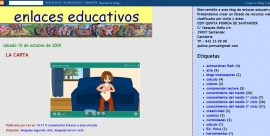
|
Recursos educativos en flash de Primaria |

|
5º Aª CEIP Bilingüe Hernán Cortés |

|
El blog de la clase de 5-6 de Abrucena |

|
Siempre leyendo |
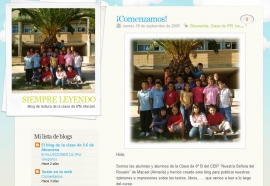
|
Colegio San Walabonso |
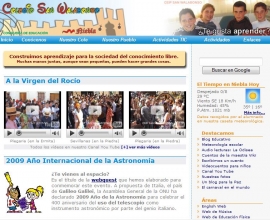
|
El tinglado |
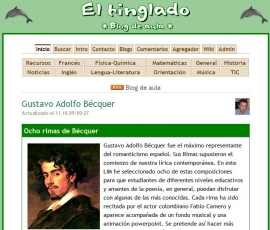
|
Lapiceando |
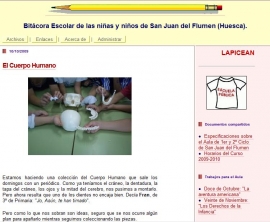
|
Educación tecnológica |

http://villaves56.blogspot.com/2009/10/proyecto-educat-1x1-o-escuela-20.html |
Blogoteca Aulablog |
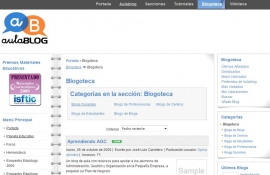
http://www.aulablog.com/component/option,com_jreviews/Itemid,217 |
- Monográfico Blogs en la Educación,Observatorio Tecnológico, Isftic, Ministerio de Educación.
- Mapa conceptual con ejemplos de Edublog, Felipe Zayas.
- Usos de los blogs en una pedagogía constructivista, Tíscar Lara.
Autoebaluazioa
Galdeketa
Hautatu aukera zuzena. Galdera bakoitzerako bakarra dago.
Laguntza
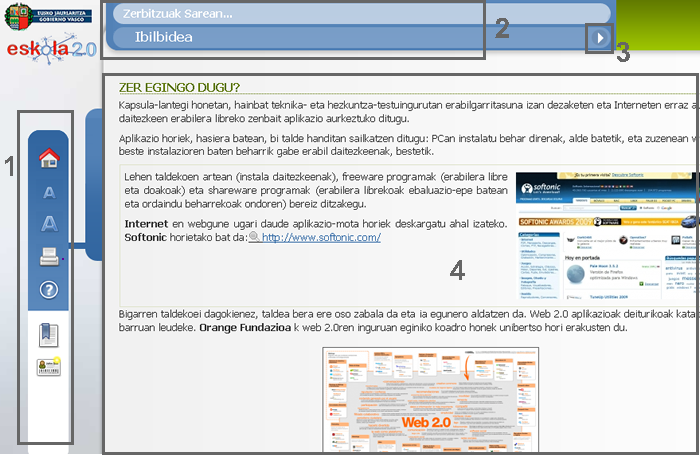
- Ezkerreko Menua (goitik beherako ordenean): ikastaroaren orrialde nagusiko ikonoa (home), hizki tamainuaren ikonoa, moduluaren inprimakiaren ikonoa, laguntzarako sarbidearen eta edukiaren aurkibidearen ikonoa.
- Barra materialen izena eta oraingo atalaren izenburua.
- Nabigazio geziak (hurrengo-aurreko orrialdea).
- Edukiak.
Egilea:
Pau Casacuberta
Copyright:
Itinerarium: http://www.itinerarium.cat/
Bidibooks
Bi dimentsioko kodeak, QR izenekoak, inprimatuta dituzten liburuak; kode horiek telefono mugikorraren kameraren bidez irakurtzen dira eta Internet bidez lotutako multimedia informazioa eskaintzen dute.Sortu blog bat
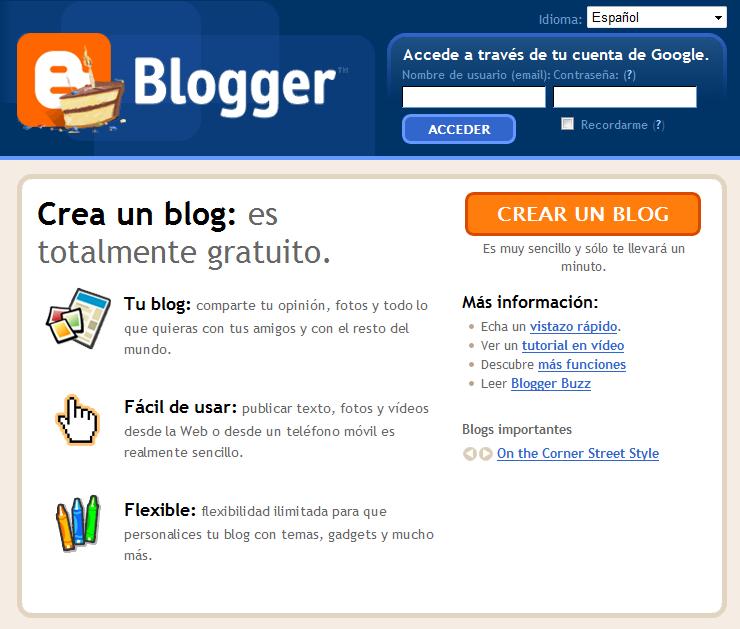
Gmail-ez kanpoko kontu
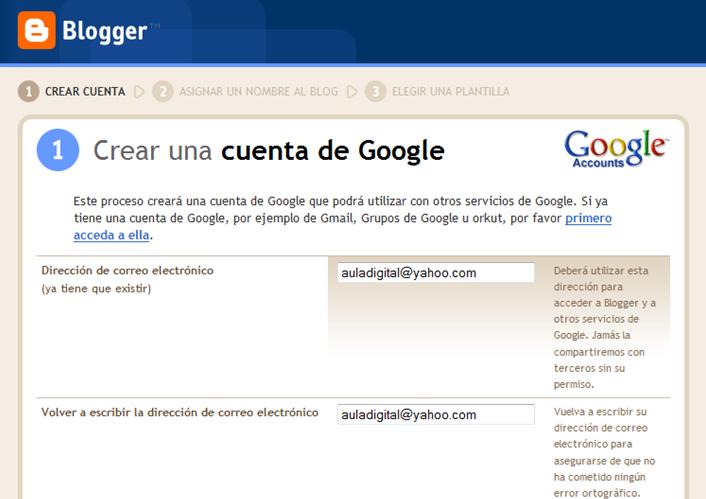
Hasi argitaratzen
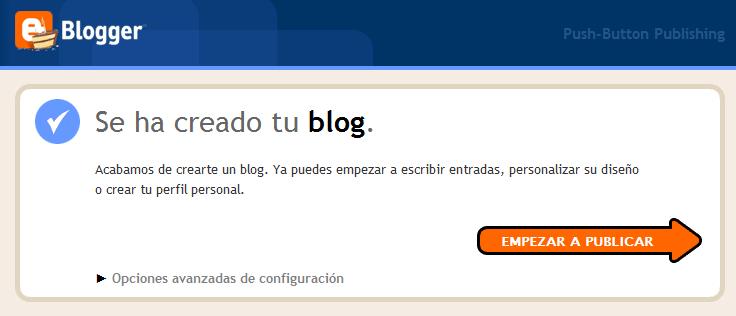
Ikusi bloga
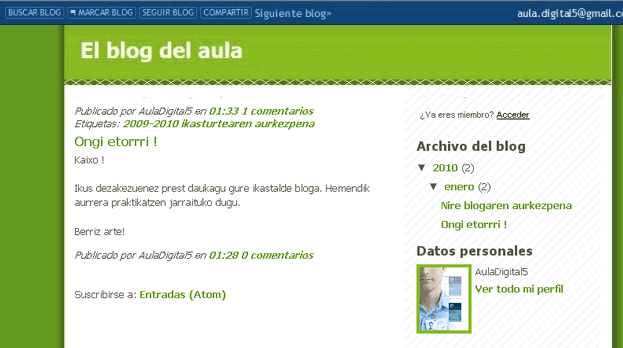
Sartu
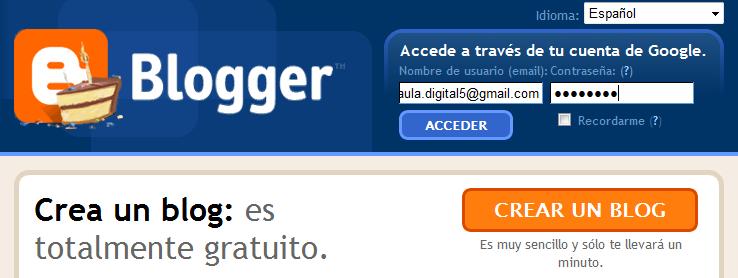
Ireki
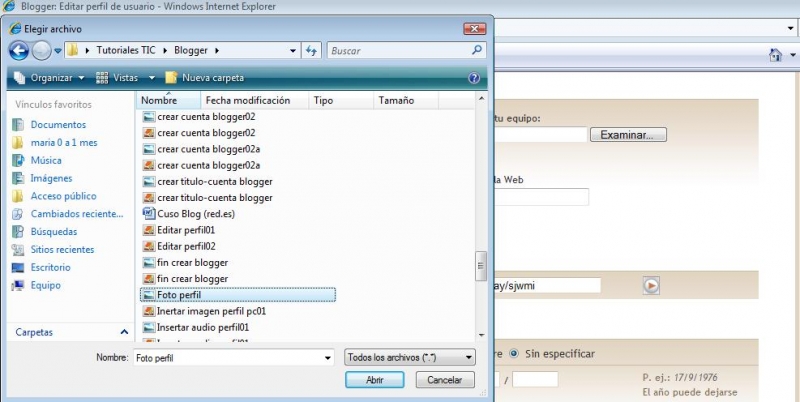
Share
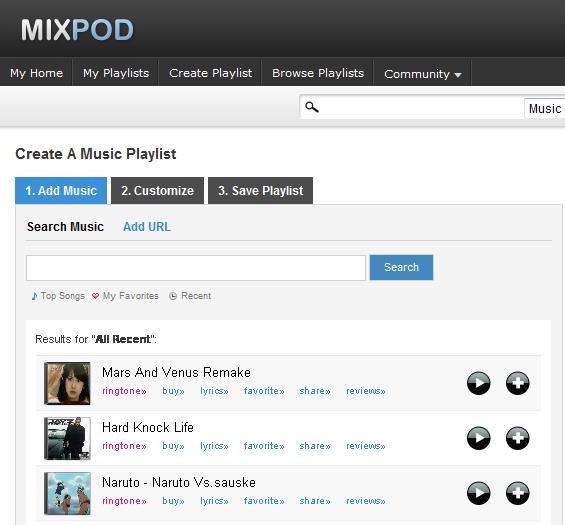
Argitaratutako postak jasotzeko
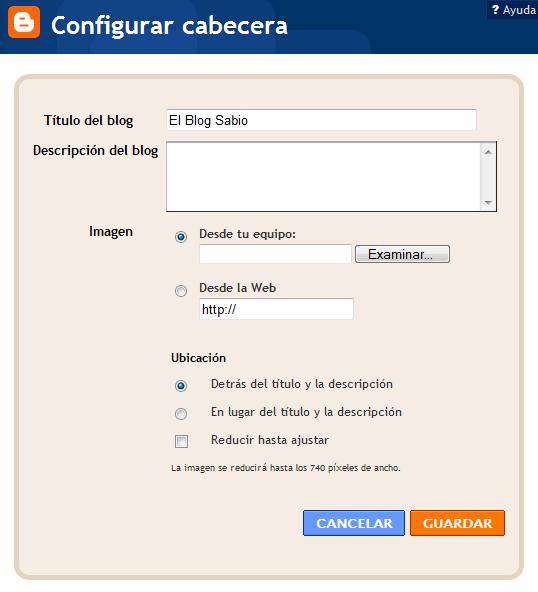
Sarrera berria
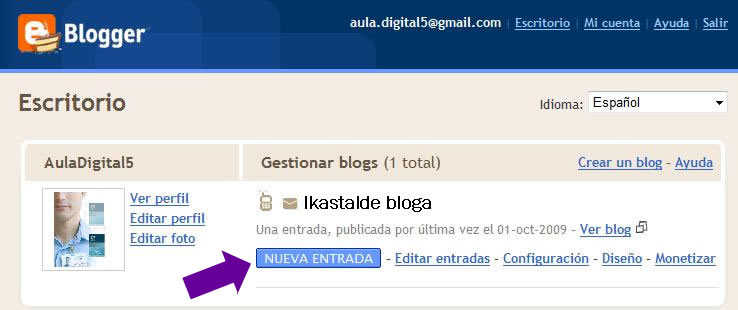
Aurrebista
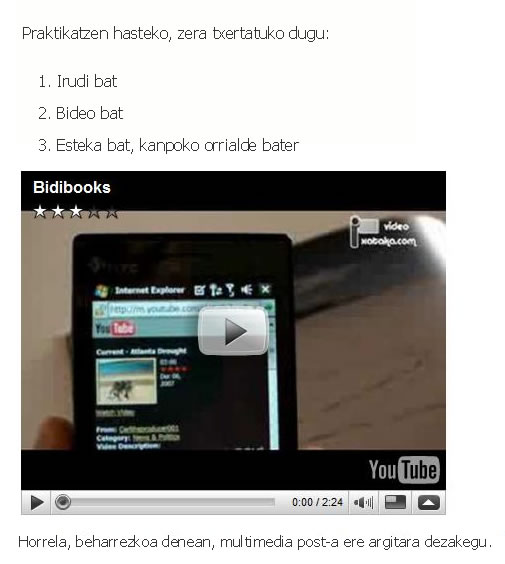
Verificación
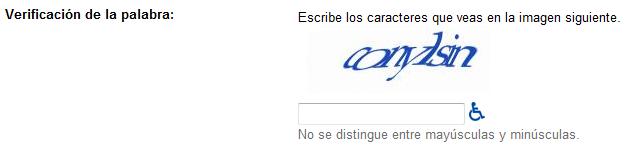
Esteken Zerrenda
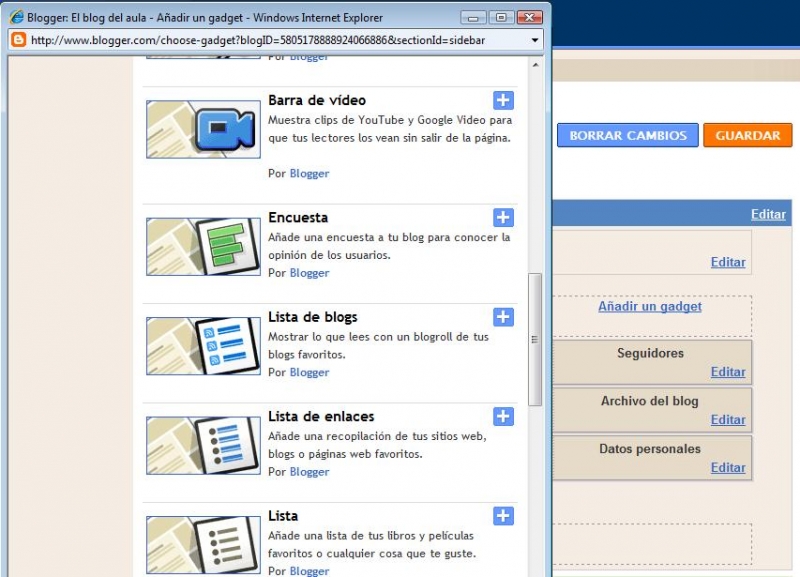
Erantsi gadget bat
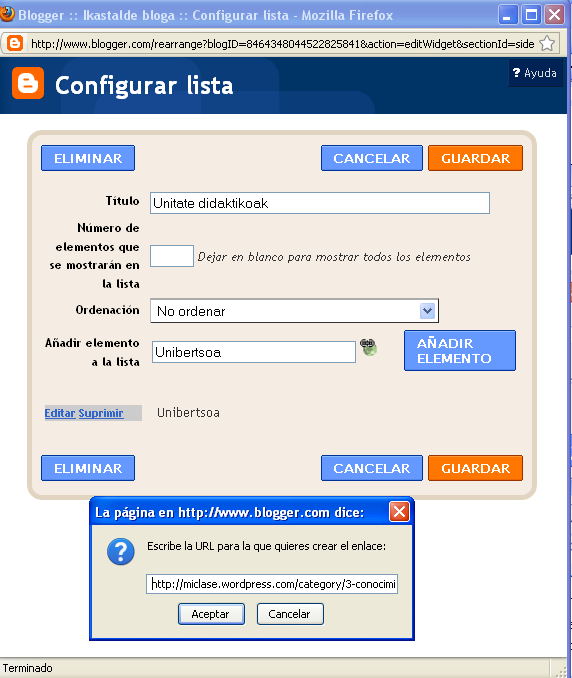
Gaurkotasuna
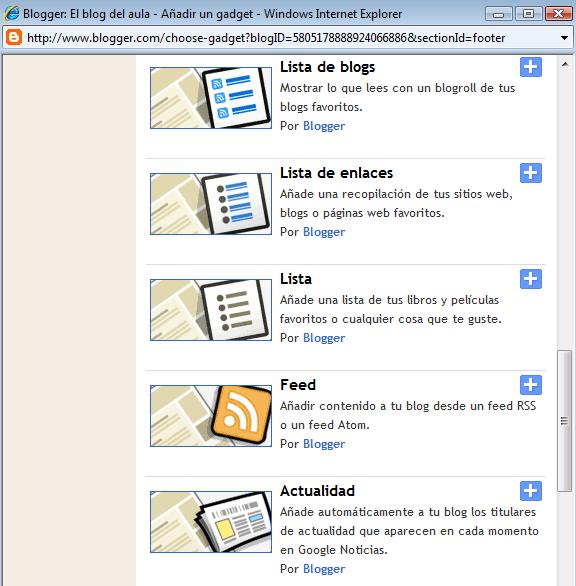
Hasi argitaratzen
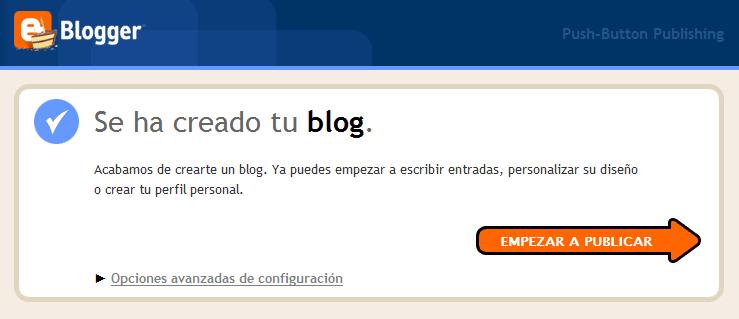
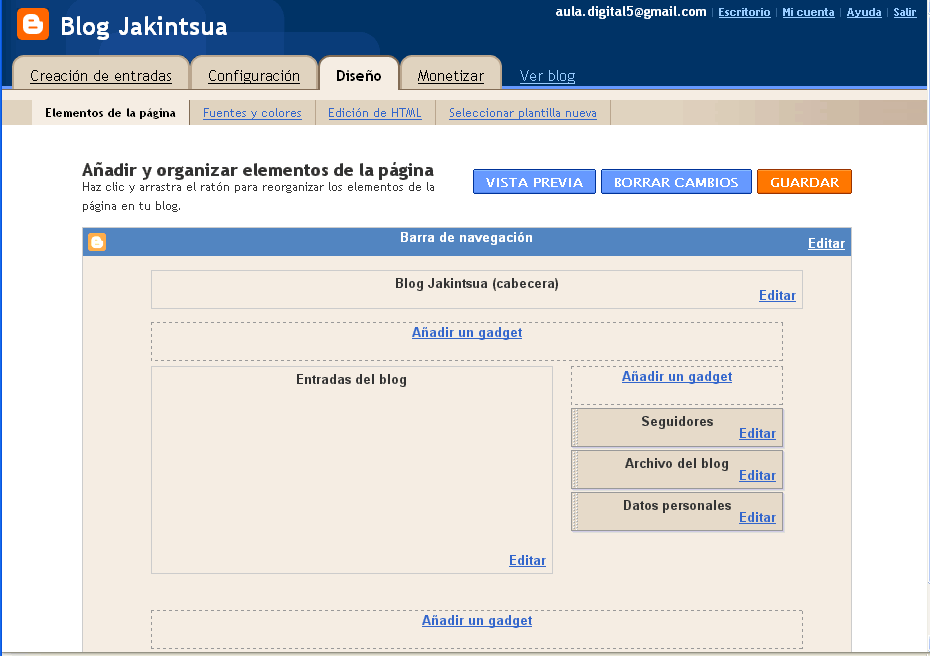
Gadgets Zerrenda